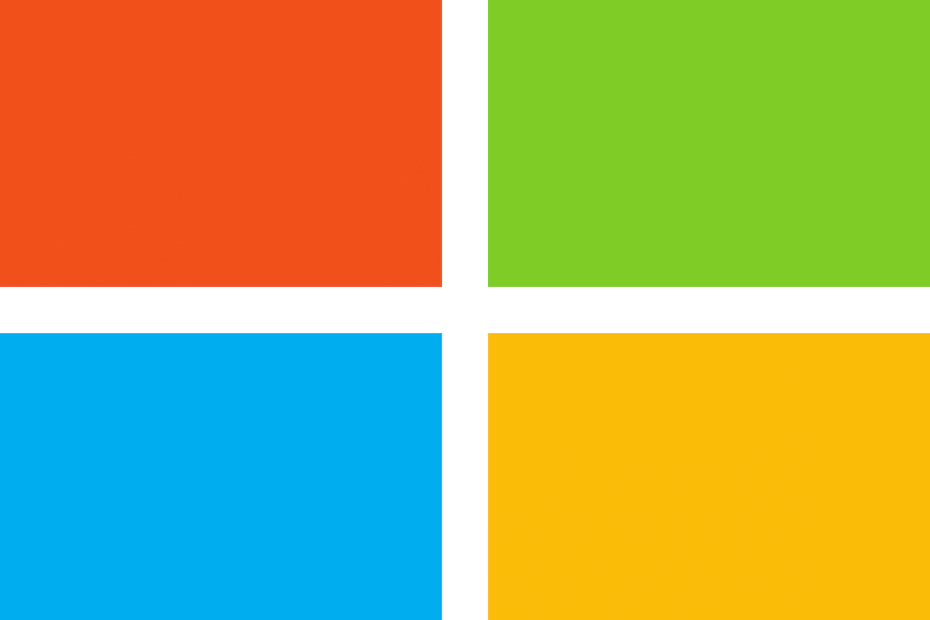
Ovaj softver će održavati i pokretati upravljačke programe, čime će se zaštititi od uobičajenih računalnih pogrešaka i kvara hardvera. Provjerite sve svoje upravljačke programe u 3 jednostavna koraka:
- Preuzmite DriverFix (ovjerena datoteka za preuzimanje).
- Klik Započni skeniranje pronaći sve problematične upravljačke programe.
- Klik Ažuriranje upravljačkih programa kako biste dobili nove verzije i izbjegli kvarove u sustavu.
- DriverFix je preuzeo 0 čitatelji ovog mjeseca.
Često pitanje u vezi s taskeng.exe iskakanje nasumično za mnoge korisnike postalo je prilično dosadan problem.
The taskeng.exe skočni prozor ide ispred ostalih aktivnih prozora i prekida aktivnosti korisnika.
Kao kratki podsjetnik, Taskeng.exe je odgovoran za planiranje zadataka praćenje zadataka postavljenih za izvršavanje od strane korisnika. Planer zadataka iskače ih samo kad je to potrebno.
Zašto se taskeng stalno pojavljuje?
Taskeng.exe skočne prozore mogu pokrenuti infekcije zlonamjernim softverom, u kojem je slučaju popravak problema imperativ.
Ako je sam skočni prozor popraćen porukom Windows ne može pronaći .exe datoteku, ovo je jasan pokazatelj da upozorenja pokreće virus. Provjerite jeste li ispravno upisali naziv datoteke, a zatim pokušajte ponovo.
Zatim vam predstavljamo nekoliko metoda za rješavanje skočnog problema taskeng.exe.
4 metode za blokiranje upozorenja taskeng.exe
- Pokrenite Windows u sigurnom načinu i izvršite skeniranje virusa
- Izvedite čisto dizanje
- Blokiraj sinkronizaciju korisnika_Feed__
- Blokiraj OfficeBackgroundTaskHandlerRegistration
1. Pokrenite računalo u sigurnom načinu i izvršite skeniranje virusa
Prvo započnite s otvaranjem sustava Windows u sustavu Windows Vista Siguran način.
Dalje, trebali biste izvršiti skeniranje virusa pomoću Microsoftovog sigurnosnog skenera koji možete preuzmite izravno s Microsoftove web stranice.
Imajte na umu da brisanje zaraženih datoteka može uzrokovati gubitak podataka.
2. Izvedite čisto dizanje
Čistim podizanjem sustava pruža vam se mogućnost pronalaska uzroka problema.
Da biste dovršili ovaj postupak, slijedite ove korake:
- Desni klik na Početak gumb, a zatim kliknite traži
- Tip msconfig u traci za pretraživanje i pritisnite Enter
- Odaberi Usluge a zatim potvrdite okvir pored Sakrij sve Microsoftove usluge, zatim kliknite Onemogući sve

- Idite na Pokretanje odjeljak i kliknite Otvorite Task Manager
- Odaberite svaki program za koji sumnjate da je oštećen, a zatim odaberite Onemogući
- Izađite iz upravitelja zadataka i kliknite u redu u prozoru Konfiguracija sustava
- Nakon završetka svih ovih zadataka, ponovo pokrenite računalo i provjerite je li se što promijenilo.
Ako ovo ne uspije, vratite se na Usluge karticu i omogućite sve onemogućene programe.
- POVEZANO: Potpuni popravak: Upravitelj zadataka sporo se otvara ili odgovara
3. Blokiraj sinkronizaciju korisnika_Feed__
Pokušaj onemogućavanja User_Feed_Sinkronizacija je rješenje za zaustavljanje skočnog prozora koje vrijedi isprobati. Da biste to učinili, morate slijediti ove korake:
- Pritisnite tipke R + Windows na tipkovnici> tip taskchd.msc i pritisnite Enter
- Pronađite knjižnicu planera zadataka u novootvorenom prozoru, kliknite je desnom tipkom miša, proširite Pogled i odaberite Prikaži skrivene zadatke
- Sada ste u mogućnosti pronaći User_Feed_synchronization u središnjem oknu, nakon čega slijedi niz znamenki i slova
- Provjeri Povijest odjeljak. Ako tamo možete pronaći niz događaja, pritisnite Onemogući gumb u desnom oknu
4. Blokiraj OfficeBackgroundTaskHandlerRegistration
Ponekad bi skočni prozor mogao biti uzrokovan problemom s Microsoft Office.
Da biste spriječili da Microsoft Office izda ovu pogrešku, morate onemogućiti OfficeBackgroundTaskHandlerRegistration iz planera zadataka.
Prati ove korake:
- Pritisnite tipku R + Windows na tipkovnici> tip taskchd.msc i pritisnite tipku Enter
- Pronađite knjižnicu planera zadataka u novootvorenom prozoru, kliknite je desnom tipkom miša, proširite Pogled i odaberite Prikaži skrivene zadatke
- Dvaput kliknite na MMicrosoft mapu, a zatim dvaput pritisnite Ured mapu
- Odaberi OfficeBackgroundTaskHandlerRegistration i onemogućite ga iz desnog okna
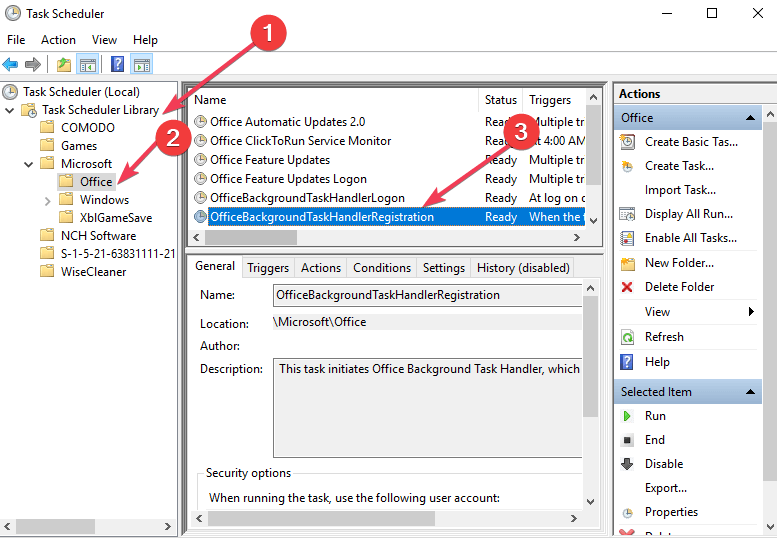
- Zatim odaberite OfficeBackgroundTaskHandlerLogin i onemogućite ga iz desnog okna
Nadamo se da su ove metode bile od pomoći. Ako imate bilo kakva druga rješenja, različita od naših, slobodno ih podijelite u odjeljku za komentare u nastavku.
POVEZANE OBJAVE ZA PROVJERU:
- Važna ažuriranja su na čekanju: Kako onemogućiti skočni prozor
- Želite li pogledati na cijelom zaslonu: Kako onemogućiti skočni prozor
- 5 najboljih uslužnih programa za podešavanje za Windows 10


